Использование источников света в 3D-моделировании может стать решающим фактором между плоской и живой сценой. В этом уроке вы научитесь эффективно использовать настенные светильники в Cinema 4D и так настраивать освещение, чтобы оно вдохнуло жизнь в ваш проект. Мы пройдемся шаг за шагом через установку и настройку лампы, чтобы вы смогли добиться важных эффектов освещения.
Основные выводы
- Команда «Применить» имеет решающее значение для правильного размещения источника света.
- Правильные свойства материалов объектов значительно влияют на отражение и рассеивание света.
- Источники света требуют не только правильного размещения, но и настроек теней и затухания, чтобы добиться реалистичных эффектов.
Пошаговое руководство
Шаг 1: Выбор и установка настенного светильника
Начните с добавления точечного источника света в ваш проект, выбрав новый объект света из панели инструментов. Убедитесь, что светильник размещен в правильной области. Выключите камеру, чтобы лучше видеть размещение. Выберите настенный светильник и нажмите клавишу «O», чтобы сосредоточиться на нем. Это поможет вам получить правильную перспективу.

Шаг 2: Настройка света на настенном светильнике
Теперь, когда вы установили точечный источник света, вам нужно встроить его в корпус настенного светильника. Используйте команду «Применить», которая находится в меню «Инструменты» → «Организовать объекты». Здесь вы можете выбрать, хотите ли вы интегрировать всю лампу или только стекло лампы. В этом случае выберите только стекло лампы, чтобы упростить работу.
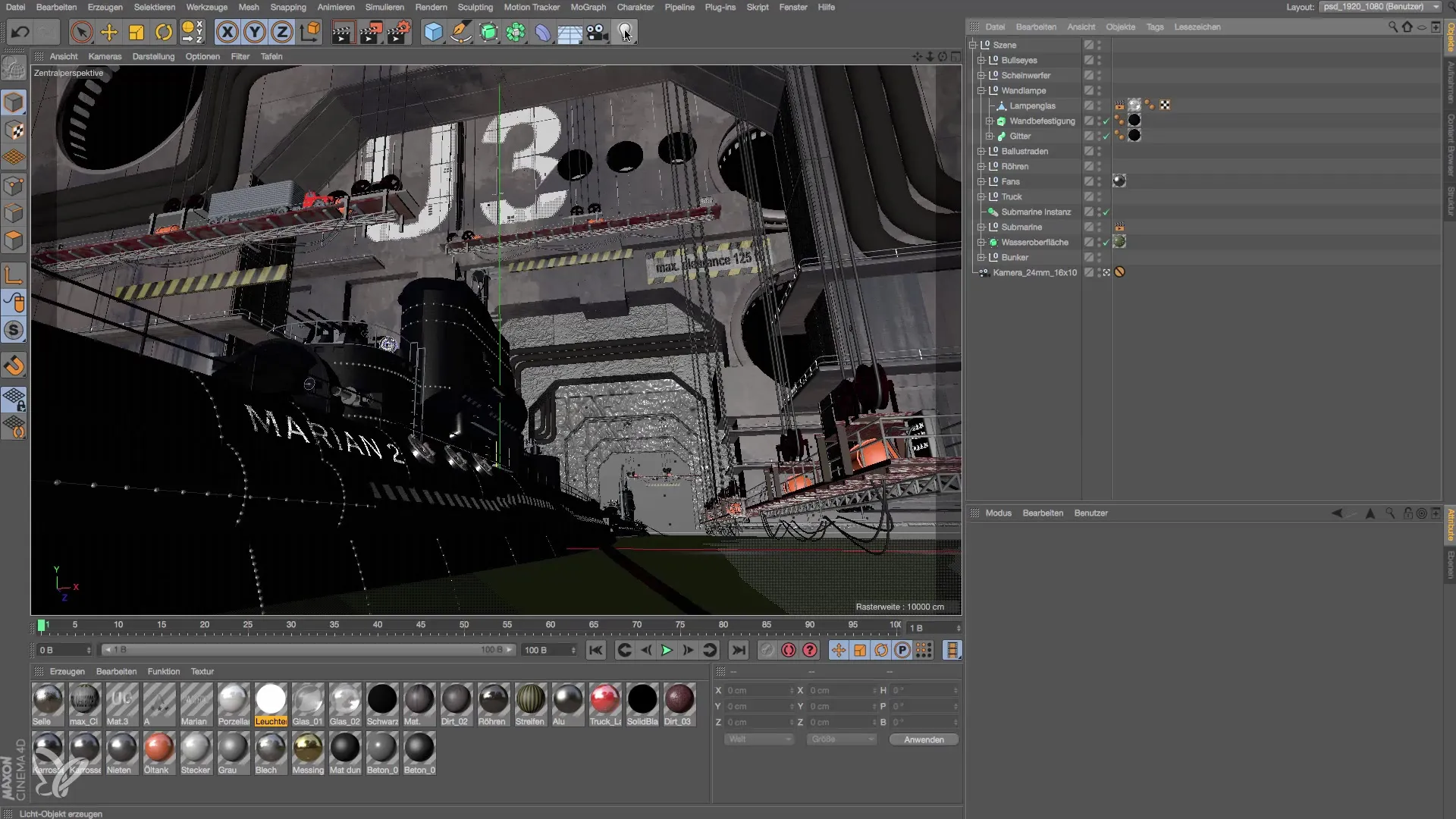
Шаг 3: Перемещение источника света
После того, как вы приняли стекло лампы, источник света становится невидимым, так как он находится за стеной. Чтобы сделать его видимым, вам нужно выбрать свет и осторожно перетащить его вперед с помощью инструмента перемещения, пока он не окажется внутри корпуса настенного светильника. Это важный шаг, так как свет на самом деле должен светить внутри корпуса.

Шаг 4: Корректировка светового эффекта
Теперь обратите внимание на части сцены, которые освещаются. Возможно, вы заметили, что свет присутствует, но не выглядит так, как будто он исходит от лампы. Это может быть связано с настройками материала вашей стены. Материал стены может быть слишком темным или недостаточно отражающим. Вам нужно оптимизировать эту настройку, чтобы она демонстрировала более реалистичное поведение света.
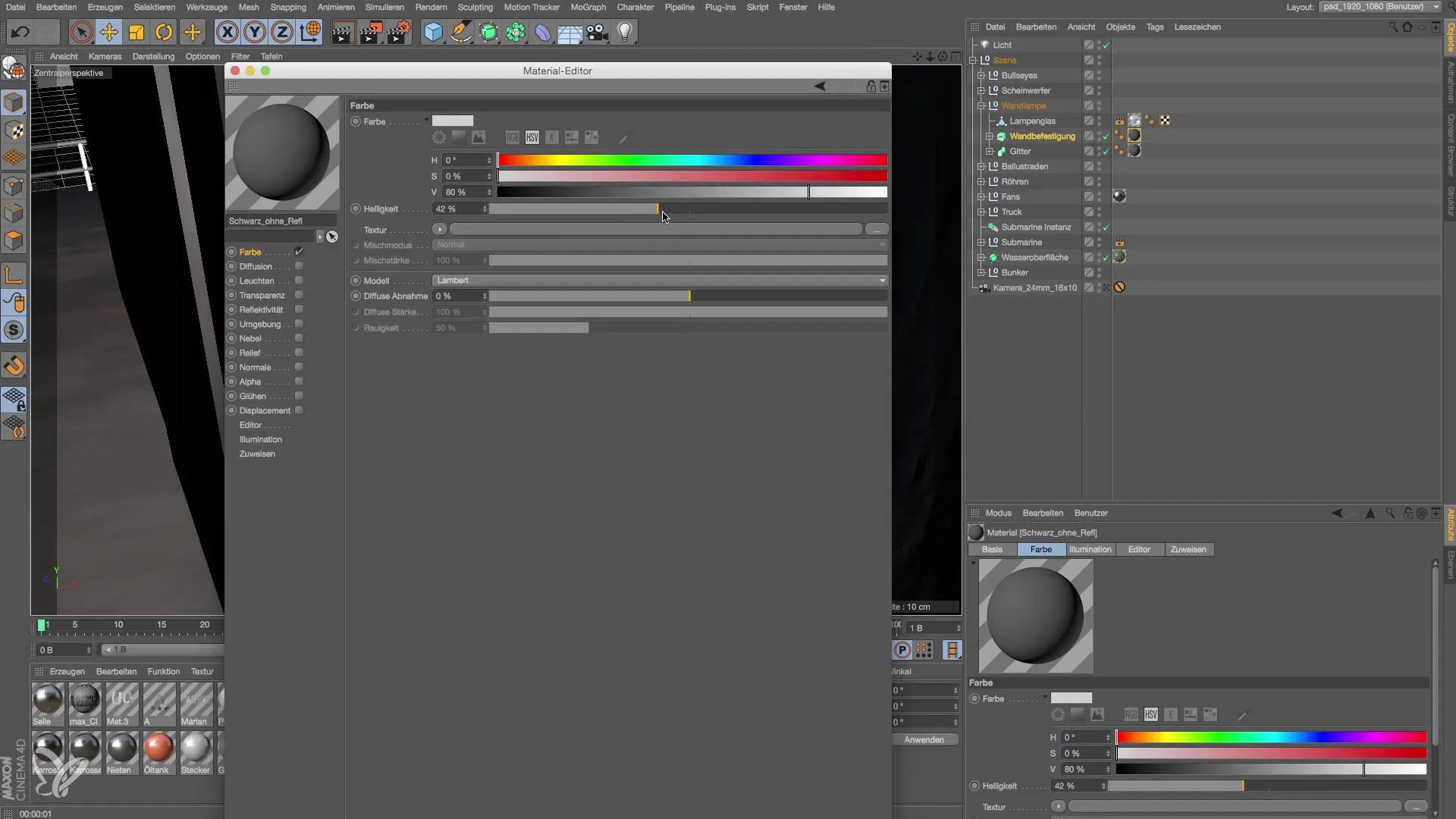
Шаг 5: Настройка яркости материала стены
Когда вы выбираете материал стеновых плиток, вы обнаружите, что яркость установлена на очень низком уровне. Увеличьте это значение до около 40% и посмотрите, как меняется световое воздействие. Эта настройка может показаться простой, но она сильно влияет на визуальный конечный результат.
Шаг 6: Добавление теней и затухания света
Чтобы сделать источник света еще более реалистичным, добавьте тени. Убедитесь, что он создает мягкую тень. Кроме того, следует настроить параметры затухания источника света. Для этого перейдите в свойства источника света и установите затухание на «обратное квадратное», чтобы свет реалистично уменьшался по мере удаления его от объекта.

Шаг 7: Точная настройка источника света
После настройки вы можете дополнительно отрегулировать мощность источника света, чтобы создать желаемые световые акценты. Увеличьте интенсивность источника света до около 150% и добавьте легкий желтый оттенок для теплого светового эффекта. Используйте инструмент «Обводка», чтобы увидеть, как изменяется вся картинка.
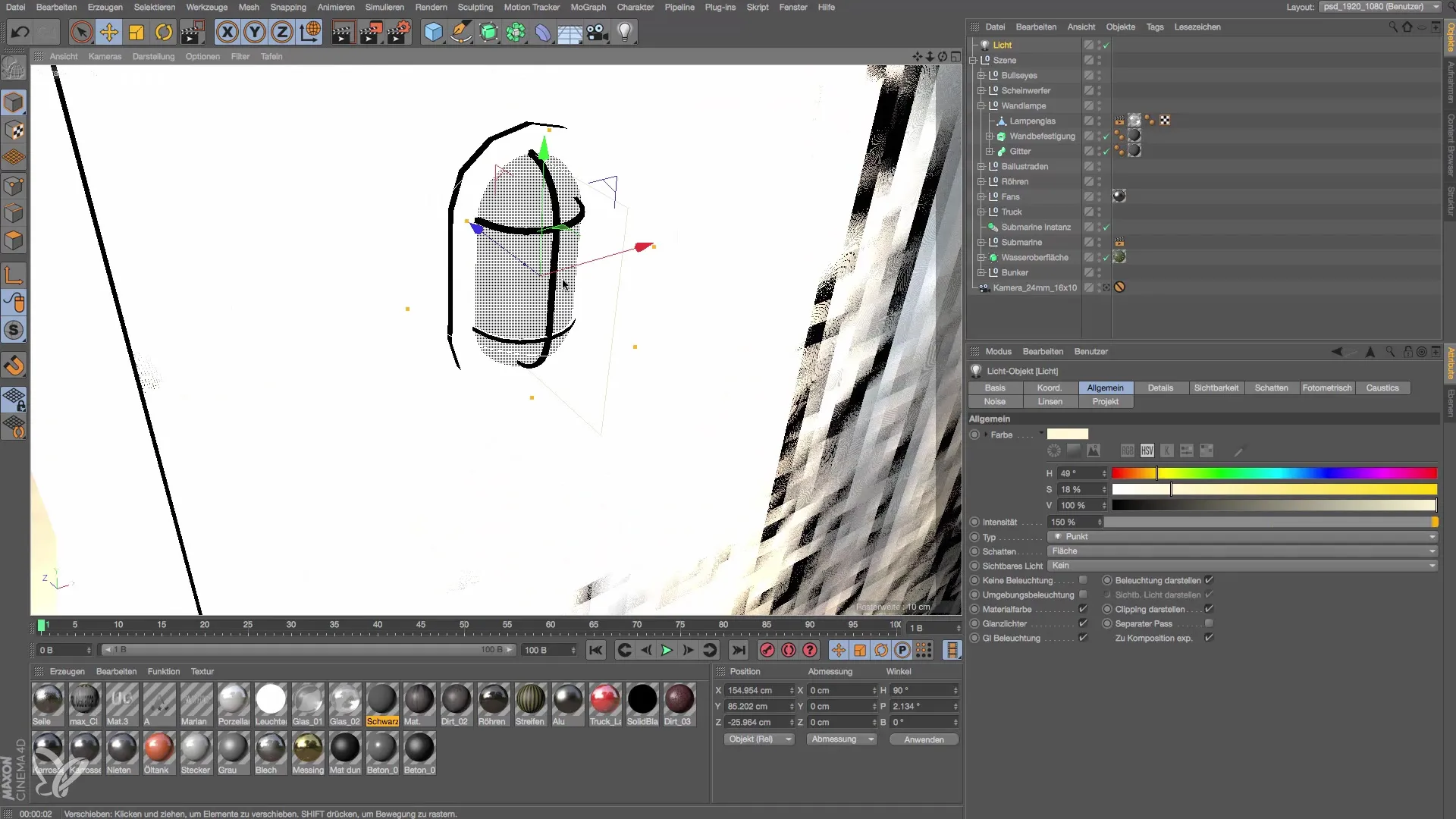
Шаг 8: Создание второго источника света
Чтобы усилить эффект настенного светильника, вы можете продублировать источник света, удерживая клавишу Control. Переместите новый источник света немного вверх или вниз, чтобы создать эстетический эффект, как будто внутри корпуса настенного светильника находятся две лампы. Это обеспечит более равномерное распределение света и интересные тени.

Шаг 9: Последние настройки модели
Теперь ваш настенный светильник почти готов. Вы также можете более детально смоделировать стекло лампы или добавить патрон, чтобы уточнить модель. Эти дополнительные детали являются необязательными. Для текущего проекта достаточно сделанных до сих пор настроек, чтобы представить привлекательный настенный светильник. Поэтому имеет смысл отрендерить сцену, чтобы проверить результат.
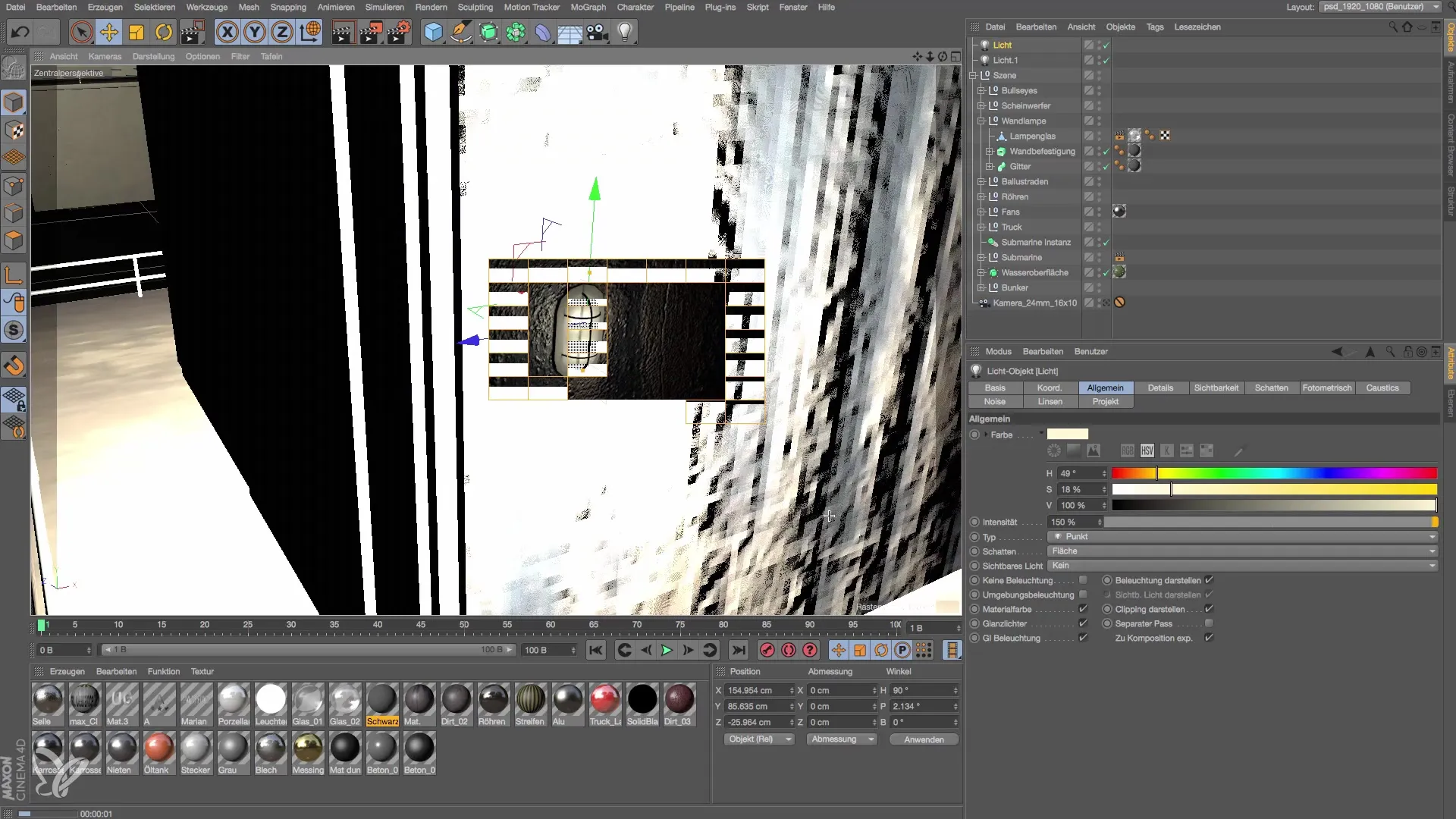
Резюме – Создание и освещение настенного светильника в Cinema 4D
Чтобы создать настенный светильник в Cinema 4D, вы комбинируете технические шаги с креативным подходом для достижения эффективной и убедительной интеграции источника света. От правильного выбора материалов до настроек освещения каждый шаг важен для получения качественного результата.
Часто задаваемые вопросы
Как добавить точечный источник света в Cinema 4D?Выберите меню инструментов и перейдите к «Объект», а затем выберите «Добавить точечный источник света».
Как изменить яркость материала стены?Выберите материал, откройте менеджер материалов и отрегулируйте значение яркости.
Какова лучшая настройка для жесткости света?Используйте обратное квадратное затухание для физически правильной жесткости света.
Как добавить тени к моему источнику света?Активируйте опцию теней в свойствах источника света и выберите желаемый тип теней.
Могу ли я скопировать источник света?Да, просто удерживайте клавишу Control и перетащите источник света, чтобы создать копию.


